- Screen Recorder
- Mac Video Recorder
- Windows Video Recorder
- Mac Audio Recorder
- Windows Audio Recorder
- Регистратор веб-камеры
- Рекордер игры
- Регистратор встреч
- Messenger Call Recorder
- Skype Recorder
- Запись курса
- Регистратор презентаций
- Chrome Recorder
- Firefox Recorder
- Снимок экрана в Windows
- Снимок экрана на Mac
Запись сеансов Omegle с помощью 4 отличных и простых методов
 Размещено от Валин Хуа / 07 ноя, 2022 16:00
Размещено от Валин Хуа / 07 ноя, 2022 16:00В разное время человеку становится скучно, пока он находится только в своем доме. Люди склонны искать что-то, с чем можно было бы провести время. Большую часть времени они ищут кого-нибудь, с кем можно поговорить весь день. Бывают также случаи, когда они одни в своих домах. Они ищут кого-то, с кем можно поговорить в Интернете. Они пойдут на некоторые сайты знакомств или чаты, такие как Omegle. Большинство пользователей этого — подростки. Они склонны заводить друзей, спасаться от скуки или иногда ищут свою вторую половинку. Что делать, если вы хотите записать видеочат на Omegle? Если вы ищете способы сделать это, вы находитесь на правильной странице!
Эта статья научит вас записывать Omegle различными способами. Они просты в управлении и доступе. И вы можете получить эффективный инструмент для записи экрана: FoneLab Screen Recorder. Если вы хотите узнать больше об этом, прокрутите вниз.
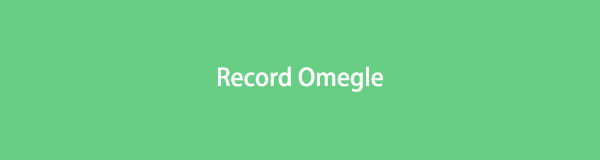

Список руководств
FoneLab Screen Recorder позволяет вам захватывать видео, аудио, онлайн-уроки и т. Д. На Windows / Mac, и вы можете легко настраивать размер, редактировать видео или аудио и многое другое.
- Записывайте видео, аудио, веб-камеру и делайте скриншоты на Windows / Mac.
- Предварительный просмотр данных перед сохранением.
- Это безопасно и просто в использовании.
Часть 1. Как записать Omegle с помощью расширений Chrome
Omegle — это бесплатный веб-сайт и платформа для случайных видеозвонков и онлайн-чатов. Этот веб-сайт интересен, потому что люди встречаются с разными личностями и национальностями. Этот веб-сайт хорош, если вы практикуете улучшение своих навыков общения. Большинство взаимодействий пользователя происходит с незнакомцами с такими же интересами. Если пользователь использует только раздел чата Omegle, он не увидит человека, с которым общается. Они могут видеть их только в том случае, если пользователь находится в видеочате. Хотите записать видеочат и свой экран на Omegle? В этой части статьи будет показан один из способов записи Omegle с помощью расширений Chrome.
Шаг 1В главном интерфейсе найдите Интернет-магазин Chrome. После этого введите Screen Recorder в строке поиска. Наконец, нажмите кнопку Бесплатная программа для записи экрана и захвата экрана Loom.
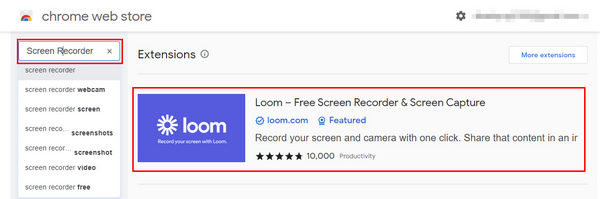
Шаг 2Найдя инструмент, нажмите кнопку Добавить в Chrome кнопку рядом с его названием, чтобы запустить программное обеспечение. После этого нажмите кнопку Добавить расширение кнопку, чтобы использовать инструмент.
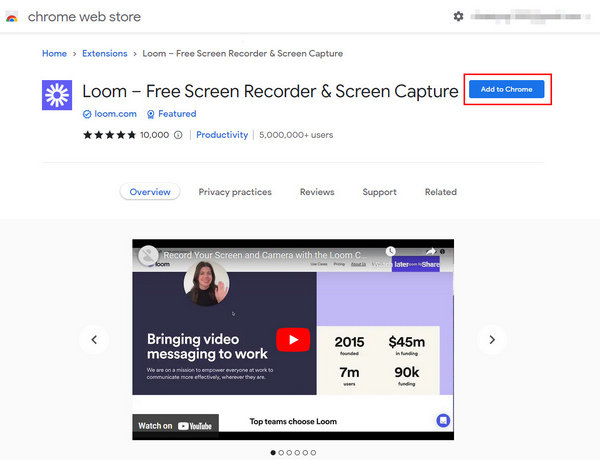
Шаг 3Как только вы добавите ткацкий станок на компьютер, нажмите кнопку Начать запись кнопку, чтобы настроить запись перед ее началом.
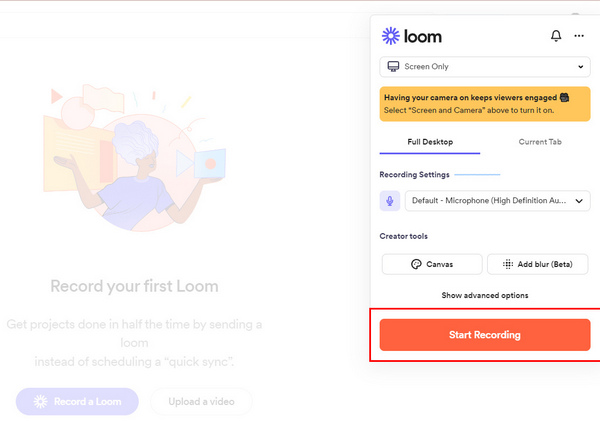
Шаг 4Найдите Вкладка Chrome раздел. После этого выберите веб-сайт Omegle, чтобы он записал этот экран. Наконец, нажмите кнопку Поделиться кнопку, чтобы начать запись.
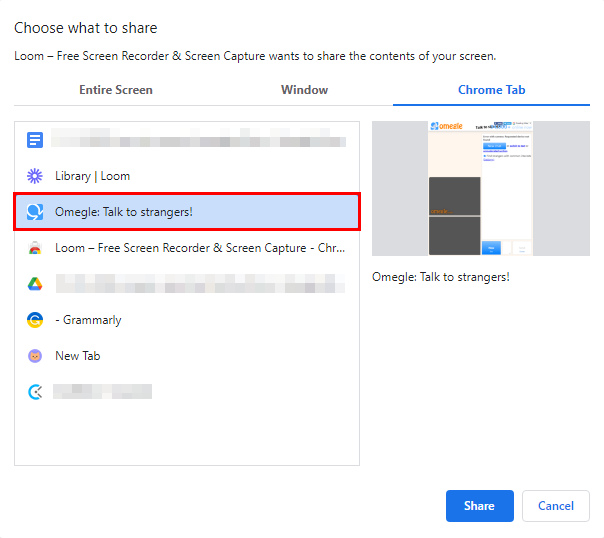
Шаг 5Если вы зафиксировали все во время сеанса, нажмите кнопку Красный ящик значок, чтобы остановить запись. После этого запись экрана автоматически сохранится.
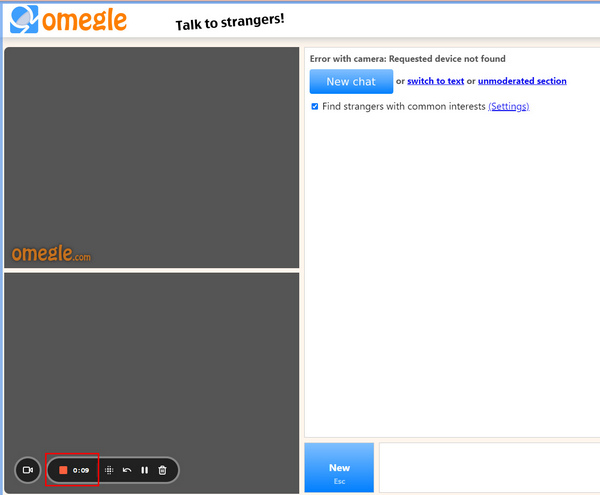
Часть 2. Как записать Omegle на iPhone
iPhone — одно из самых известных устройств. Он имеет множество функций, которые пользователи могут извлечь из него. Например, на устройстве достаточно места для ваших документов и файлов. Пользователям не нужно стирать другие файлы для загрузки. Помимо этого, время автономной работы увеличивается, так что пользователи могут использовать устройство достаточно долго. Если вам нравится фотографировать, у него есть функция кинематографического режима, которая вам наверняка понравится. Что делать, если вы используете Omegle, но не знаете, как записывать экран? Вы на правильной странице! Вот шаги, чтобы легко записать Omegle.
Шаг 1Прежде чем найти устройство записи экрана, откройте свой iPhone. В главном интерфейсе перейдите в настройки устройства. После этого коснитесь Центр управления устройства.
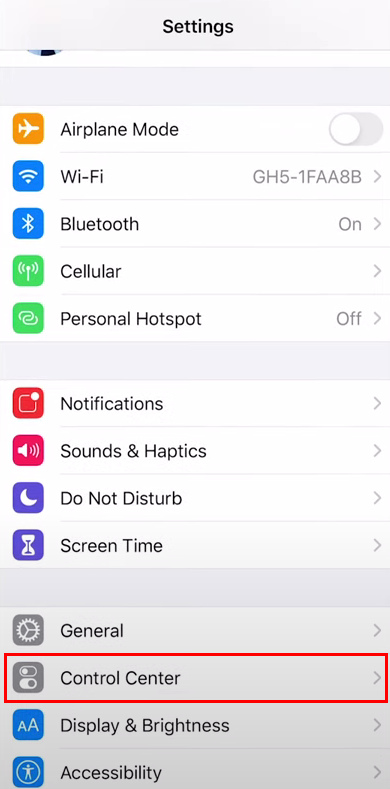
Шаг 2Как только вы нажмете Центр управления, Вы увидите Настройка элементов управления. Коснитесь его, и теперь вы можете изменить инструмент.
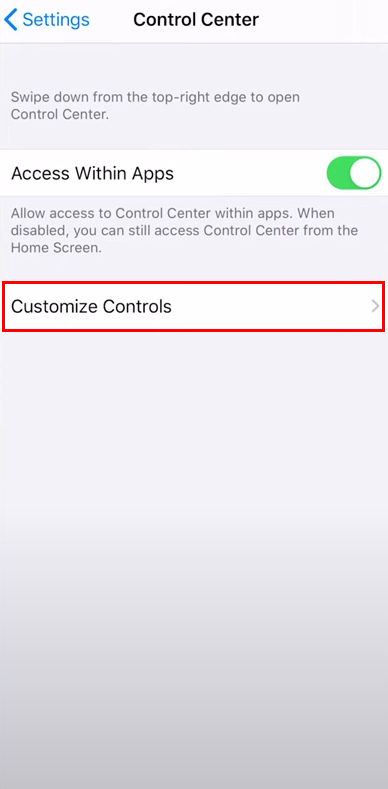
Шаг 3Если инструмент готов, коснитесь Дополнительная значок, чтобы добавить средство записи экрана в список баннеров уведомлений.
Шаг 4Потяните баннер уведомлений, чтобы найти инструмент, который вы недавно изменили. После этого коснитесь Запись значок, чтобы начать запись сеанса в Omegle.
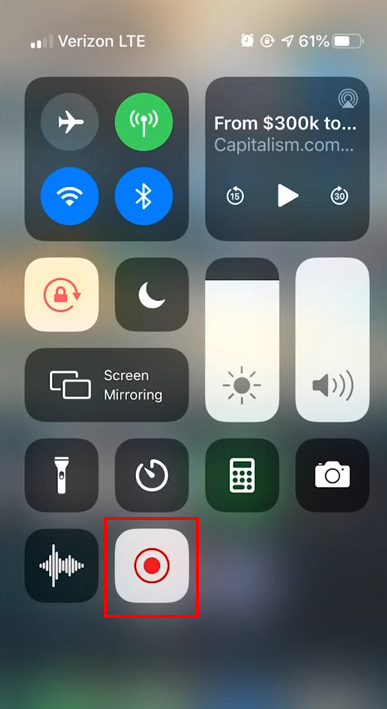
FoneLab Screen Recorder позволяет вам захватывать видео, аудио, онлайн-уроки и т. Д. На Windows / Mac, и вы можете легко настраивать размер, редактировать видео или аудио и многое другое.
- Записывайте видео, аудио, веб-камеру и делайте скриншоты на Windows / Mac.
- Предварительный просмотр данных перед сохранением.
- Это безопасно и просто в использовании.
Часть 3. Как записать Omegle с помощью QuickTime на Mac
Как и Windows, Mac легко доступен и удобен для пользователя. Это устройство имеет широкоформатный дисплей. В этом случае вы будете видеть больший экран при работе в Интернете, просмотре фильмов и т. д. Что делать, если вы используете Omegle и хотите записать сеанс? К счастью, у этого устройства есть программное обеспечение, позволяющее записывать экран всего за несколько шагов. В этой части статьи вам не нужно беспокоиться. Он расскажет вам, как использовать средство записи экрана Mac, которое представляет собой QuickTime, с помощью сторонних инструментов. Он фокусируется на записи экрана во время видеочата в Omegle. Прокрутите вниз, чтобы узнать больше!
Шаг 1Запустите QuickTime при использовании Omegle. В главном интерфейсе нажмите кнопку Файл кнопка сверху. Под ним нажмите кнопку Новая экранная запись кнопку для настройки рекордера.
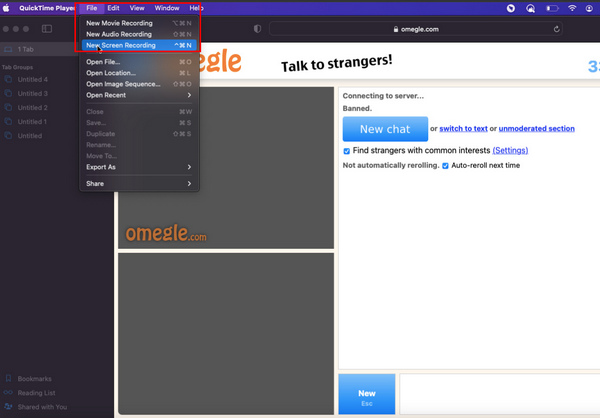
Шаг 2После изменения инструмента отметьте Запись кнопку, чтобы начать запись без задержек во время видеочата в Omegle.
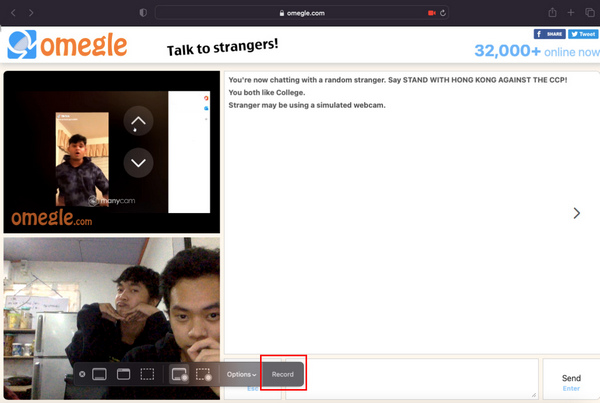
Шаг 3Нажмите Circle кнопку в верхней части устройства, чтобы остановить запись.
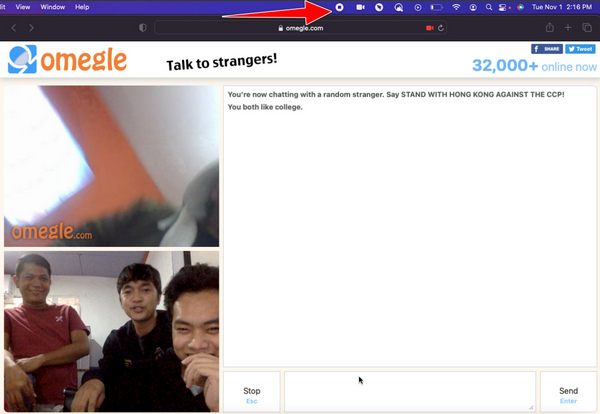
Шаг 4После того, как вы закончите запись, программа автоматически сохранит ее. Если вы хотите найти видео, вы увидите его на экране Mac.
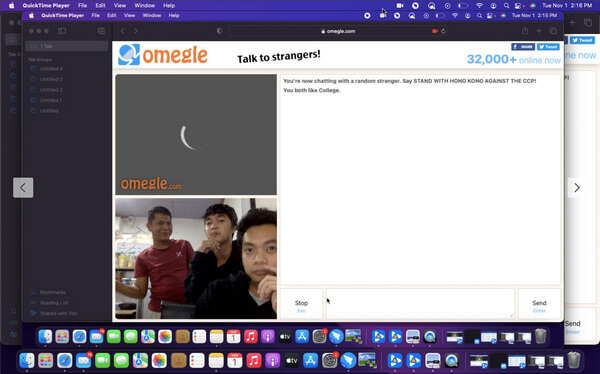
Часть 4. Как записать Omegle с помощью FoneLab Screen Recorder
Предположим, что описанные выше методы не сработали. Вот еще один способ записи экрана Omegle. Использование программного обеспечения также может решить вашу проблему. FoneLab Screen Recorder имеет много эффективных и быстрых функций, чтобы помочь вам. Это лучший инструмент для использования, если вы записываете документацию, потому что он может скрыть панель задач рабочего стола, когда запись начинается. Кроме того, это записывает звук и экран or делает скриншоты на обеих iOS и Android-устройства. В этом случае вам не нужно беспокоиться о том, какое устройство вы используете. Прокрутите вниз, чтобы ознакомиться с тем, как использовать FoneLab Screen Recorder.
FoneLab Screen Recorder позволяет вам захватывать видео, аудио, онлайн-уроки и т. Д. На Windows / Mac, и вы можете легко настраивать размер, редактировать видео или аудио и многое другое.
- Записывайте видео, аудио, веб-камеру и делайте скриншоты на Windows / Mac.
- Предварительный просмотр данных перед сохранением.
- Это безопасно и просто в использовании.
Шаг 1Откройте свой компьютер и найдите программное обеспечение в Интернете. В главном интерфейсе нажмите кнопку Бесплатная загрузка кнопка. После загрузки вы можете настроить инструмент и установить его. Главное запустить.
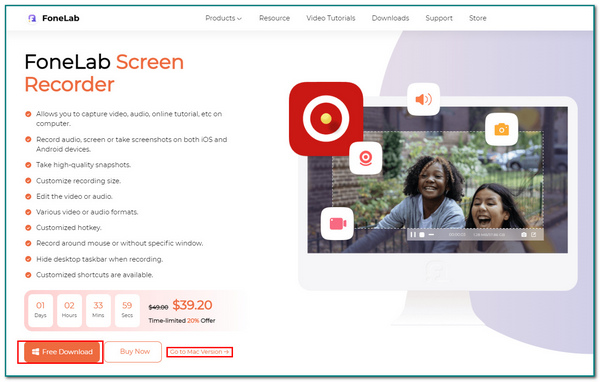
Шаг 2После запуска программы нажмите кнопку Видеомагнитофон кнопка. В этом случае вы можете выбрать функции, которые хотите использовать для настройки записи экрана.
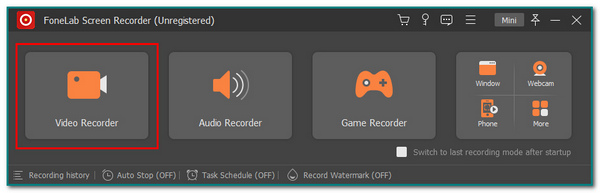
Шаг 3Перейдите на веб-сайт Omegle и начните видеочат. После этого поставьте галочку REC кнопку, как только вы будете готовы записать сеанс.
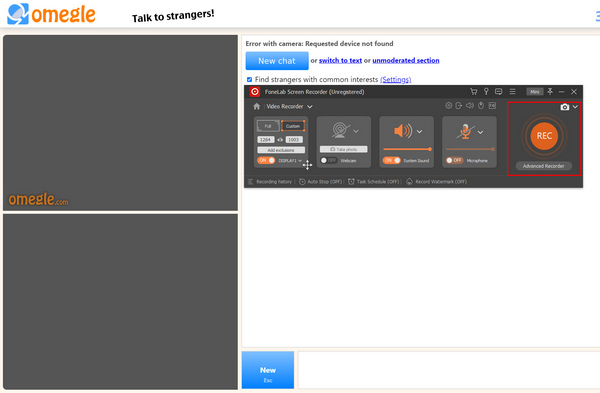
Шаг 4Отметьте Красный ящик значок, чтобы остановить запись, если вы закончите запись. После этого нажмите кнопку Готово кнопку, чтобы сохранить его на компьютере.
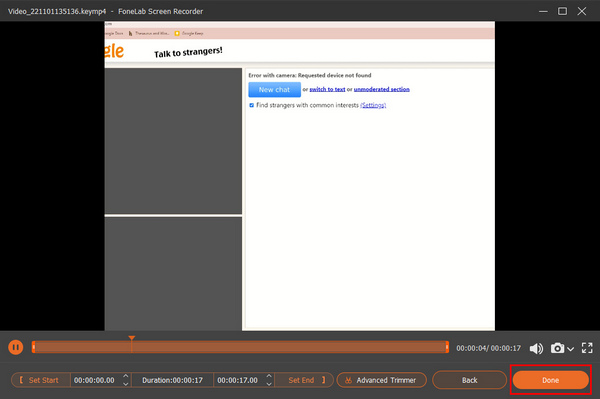
FoneLab Screen Recorder позволяет вам захватывать видео, аудио, онлайн-уроки и т. Д. На Windows / Mac, и вы можете легко настраивать размер, редактировать видео или аудио и многое другое.
- Записывайте видео, аудио, веб-камеру и делайте скриншоты на Windows / Mac.
- Предварительный просмотр данных перед сохранением.
- Это безопасно и просто в использовании.
Часть 5. Часто задаваемые вопросы о записи Omegle
В чем опасность Omegle?
В Omegle пользователи могут общаться с разными людьми. Пользователи не могут избежать общения с кем-то, кто является хулиганом. Пользователи должны использовать этот веб-сайт осторожно и не использовать его, если они еще несовершеннолетние.
Можно ли использовать Omegle бесплатно?
Да! Omegle можно использовать бесплатно. Пользователям нужно только подключиться к Интернету, чтобы использовать веб-сайт. После этого они уже могут наслаждаться этим.
Есть много способов записать Omegle. Эта статья приведет вас к лучшему инструменту для записи сеансов Omegle: FoneLab Screen Recorder. Пользователям наверняка понравится это программное обеспечение, потому что оно удобное и беспроблемное. Хотите изучить программное обеспечение? Скачайте прямо сейчас!
FoneLab Screen Recorder позволяет вам захватывать видео, аудио, онлайн-уроки и т. Д. На Windows / Mac, и вы можете легко настраивать размер, редактировать видео или аудио и многое другое.
- Записывайте видео, аудио, веб-камеру и делайте скриншоты на Windows / Mac.
- Предварительный просмотр данных перед сохранением.
- Это безопасно и просто в использовании.
